การอัปเดต Snapchat ใหม่คืออะไร?
เผยแพร่แล้ว: 2022-10-20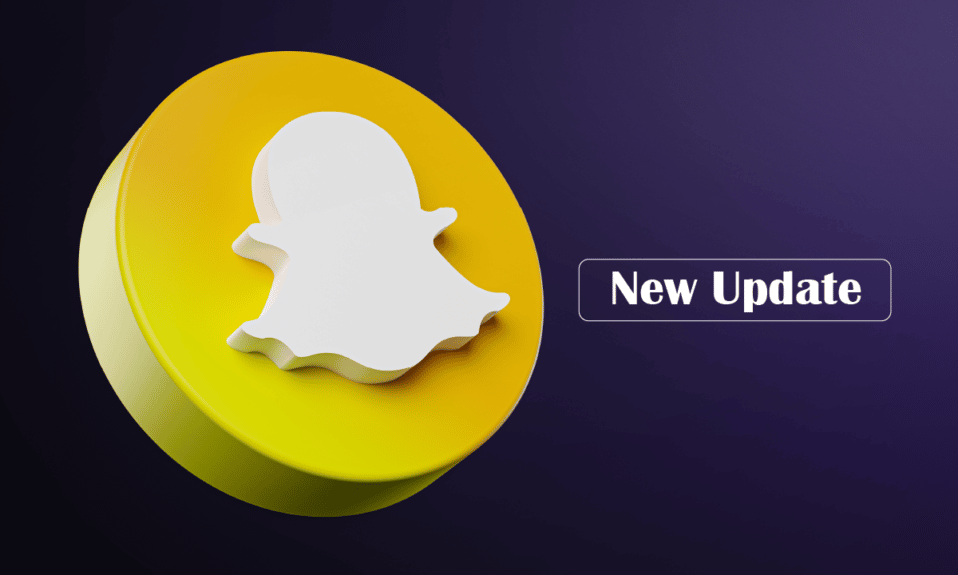
332 ล้านคนทุกวันใช้ Snapchat ทั่วโลก ผู้ใช้สามารถแสดงออก อยู่กับปัจจุบัน ค้นพบโลก และสนุกสนานร่วมกัน ต้องขอบคุณแอป Snapchat และเวอร์ชันบนเว็บ เป็นวิธีที่ง่ายและรวดเร็วที่สุดในการแสดงอารมณ์ความรู้สึกของมนุษย์กับเพื่อนของคุณโดยไม่รู้สึกกดดันให้เป็นที่นิยม น่าดึงดูด หรือไร้ที่ติ และเพื่อให้เชื่อมต่อกับเพื่อนๆ ของคุณผ่านแพลตฟอร์มนี้ได้โดยปราศจากสิ่งกีดขวาง Snapchat จึงเผยแพร่การอัปเดตใหม่ที่น่าตื่นเต้นเป็นประจำ ผู้ใช้สามารถสัมผัสประสบการณ์การอัปเดตเหล่านี้บนโทรศัพท์ของตนได้โดยอัปเดตแอปที่ติดตั้งจาก Play Store หรือ App Store อ่านบทความนี้จนจบเพื่อเรียนรู้ว่าการอัปเดต Snapchat ใหม่คืออะไร และวิธีอัปเดตแอป Snapchat บนโทรศัพท์ของคุณ นอกจากนี้ยังมีคำอธิบายสำหรับคำถามที่พบบ่อย เช่น หากการปัดครึ่ง Snapchat นั้นเป็นเรื่องจริงหรือไม่ และแหวนสีม่วงบน Snapchat Story คืออะไร มาเริ่มกันเลย!
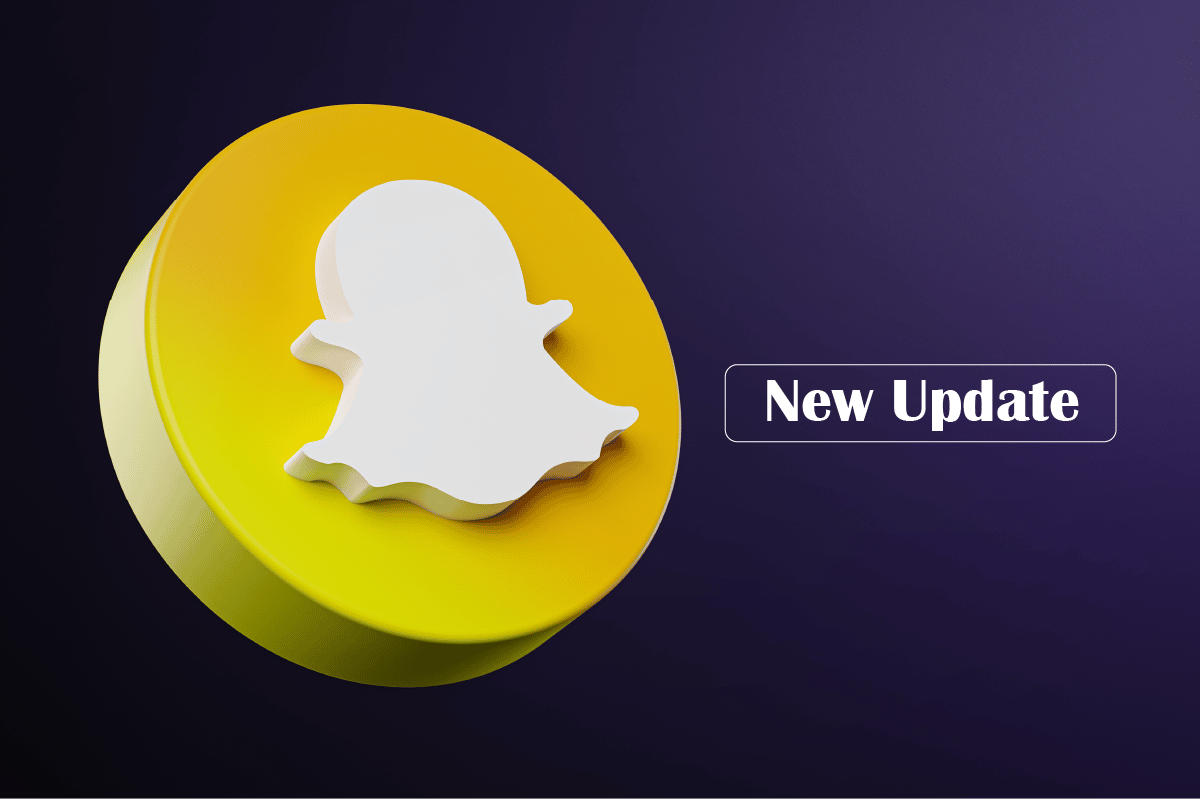
สารบัญ
- การอัปเดต Snapchat ใหม่คืออะไร?
- การอัปเดต Snapchat ใหม่คืออะไร?
- คุณอัปเดต Snapchat อย่างไร
- Snapchat สามารถมองเห็นดวงตาของคุณเท่านั้น?
- ผู้คนสามารถเห็นได้เมื่อคุณดูโปรไฟล์ Snap ของพวกเขาหรือไม่?
- Snapchat Half Swipe จริงหรือไม่?
- คุณจับภาพหน้าจอ Snapchat โดยที่พวกเขาไม่รู้ได้อย่างไร?
- Snapchat ++ สามารถทำอะไรได้บ้าง?
- แหวนสีม่วงบน Snapchat หมายถึงอะไร?
- ทำไม Snapchat ไม่ทำงาน?
- ขณะนี้ Snapchat ไม่ทำงานหรือไม่
การอัปเดต Snapchat ใหม่คืออะไร?
อ่านต่อไปเพื่อค้นหารายละเอียดการอัพเดท Snapchat ใหม่โดยละเอียด
การอัปเดต Snapchat ใหม่คืออะไร?
การอัปเดต Snapchat ใหม่ประกอบด้วย:
- สำหรับแอป Android : การอัปเดตแอป Snapchat ล่าสุดของ Android จะแก้ไขจุด บกพร่องและปรับปรุงฟังก์ชันการทำงานของแอป การอัปเดตนี้มีให้ใน เวอร์ชัน 12.03.0.22 เผยแพร่เมื่อวันที่ 14-ต.ค.-2022
- สำหรับแอป iOS : การอัปเดตล่าสุดสำหรับแอป Snapchat iOS มาพร้อมกับ เวอร์ชัน 12.4.0.30 ซึ่งเผยแพร่เมื่อวันที่ 17 ต.ค. 2565 การอัปเดตนี้มีไว้เพื่อ แก้ไขจุดบกพร่องที่ตรวจพบ ในแอป
- สำหรับเว็บ : Snapchat เปิดตัว Snapchat Web ในเดือนกรกฎาคม 2022 สำหรับผู้ใช้ Snapchat + และขยายความพร้อมใช้งานให้กับผู้ใช้ทั้งหมดในเดือนกันยายน 2022 บนเว็บ Snapchat ผู้ใช้สามารถส่ง ข้อความและสนทนากับเพื่อน ๆ ผ่าน การโทรด้วยเสียงหรือวิดีโอ ดังนั้น ด้วยการอัปเดตครั้งใหญ่นี้ ผู้ใช้ Snapchat สามารถหลีกเลี่ยงแอพมือถือ Snapchat ของพวกเขา และใช้แพลตฟอร์มที่พวกเขาชื่นชอบต่อไปอย่างราบรื่นผ่านเบราว์เซอร์พีซีหรือแล็ปท็อป นอกจากนี้ Snapchat กำลังวางแผนที่จะเปิดตัวคุณสมบัติการช็อปปิ้ง AR ในไม่ช้า
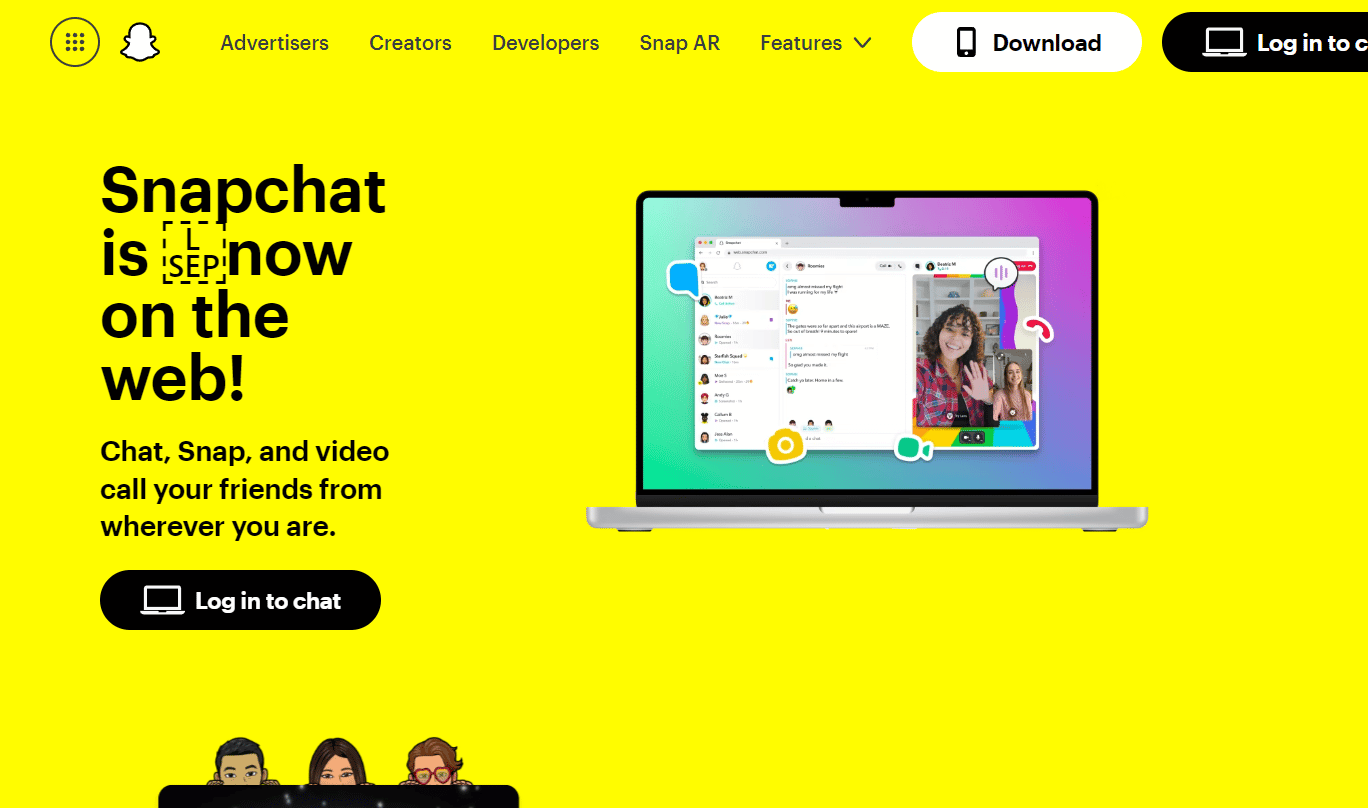
คุณอัปเดต Snapchat อย่างไร
การใช้แอปพลิเคชัน Snapchat เวอร์ชันเก่าอาจทำให้เกิดปัญหาแอปพลิเคชันหลายอย่างในโทรศัพท์ของคุณ ดังนั้นจึงเป็นการดีที่สุดที่จะอัปเดตแอป Snapchat เป็นประจำ ในการอัปเดตแอปพลิเคชัน Snapchat ให้ทำตามขั้นตอนที่ระบุด้านล่าง:
1. เปิด Play Store บนโทรศัพท์มือถือและค้นหา Snapchat
หมายเหตุ: ผู้ใช้ iPhone ควรใช้ App Store
2A. หากมีการอัปเดตใหม่ ให้แตะ อัปเดต
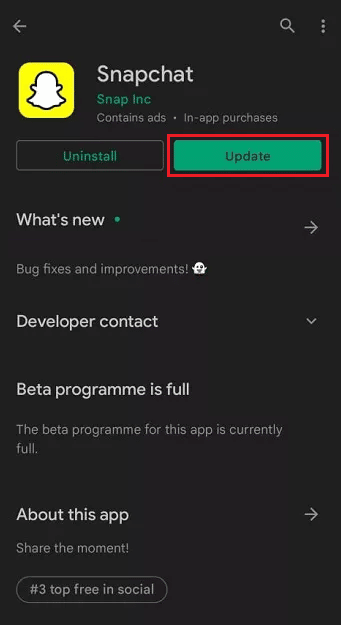
2B. หากแอปพลิเคชันเป็นเวอร์ชันล่าสุดแล้ว จะแสดงตัวเลือก เปิด
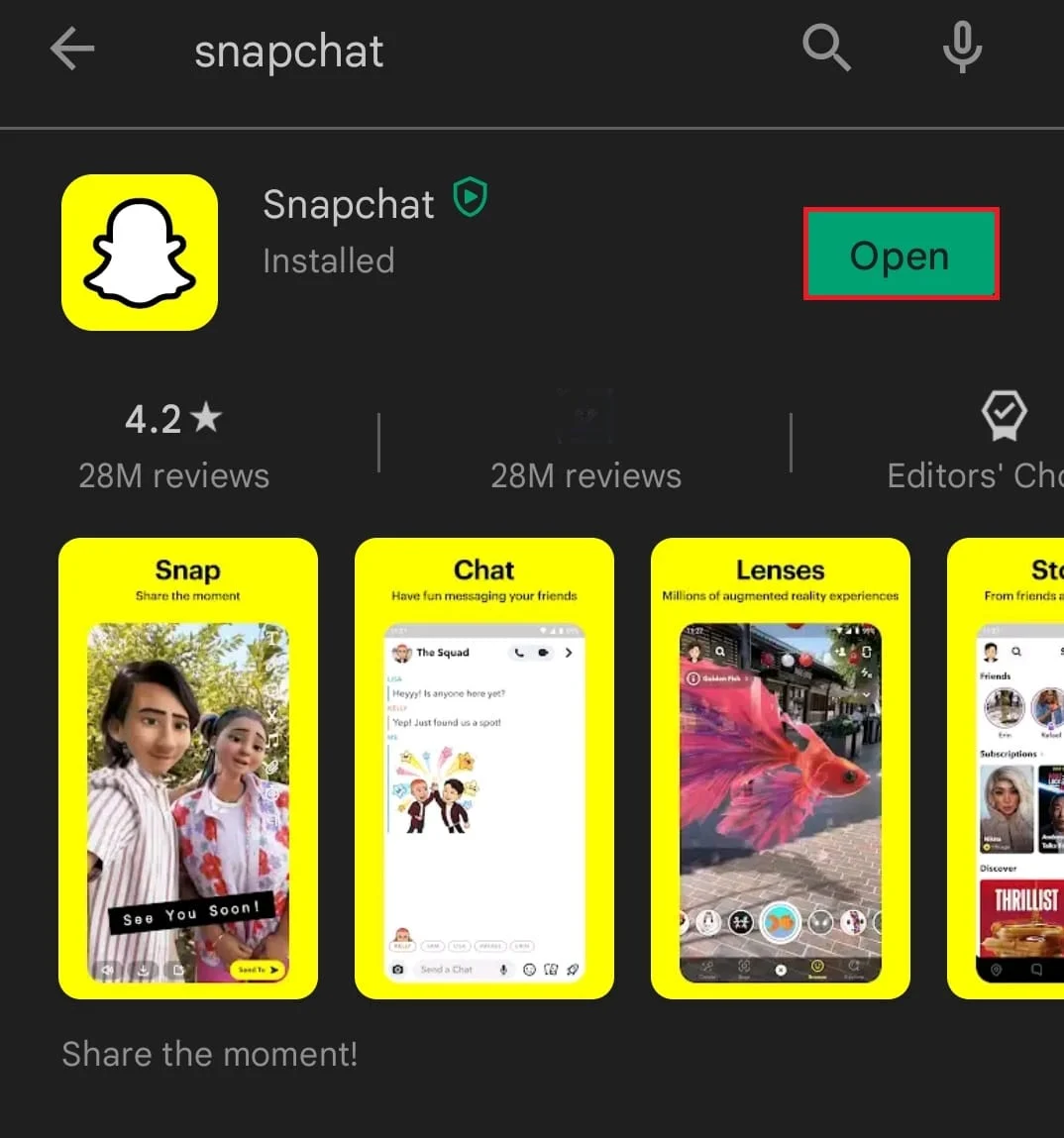
ยินดีด้วย! ตอนนี้คุณมีแอพ Snapchat เวอร์ชันล่าสุดแล้ว
อ่าน เพิ่มเติม : พอร์ทัลบัญชี Snapchat คืออะไร?
Snapchat สามารถมองเห็นดวงตาของคุณเท่านั้น?
ไม่ Snapchat ไม่เห็น My Eyes Only ของคุณ ฟีเจอร์ My Eyes Only ได้รับการปกป้องโดยใช้รหัสผ่าน และสามารถเข้าถึงได้โดยผู้ใช้ที่มีรหัสผ่านนั้นเท่านั้น ดวงตาของฉันเท่านั้นที่สามารถซ่อนสแน็ปทั้งหมดที่คุณทำเครื่องหมายว่าซ่อนไว้
ผู้คนสามารถเห็นได้เมื่อคุณดูโปรไฟล์ Snap ของพวกเขาหรือไม่?
ไม่ ไม่มีคุณสมบัติดังกล่าวใน Snapchat ซึ่งจะแจ้งให้ผู้ใช้ทราบเมื่อมีผู้กำลังดูโปรไฟล์ของพวกเขา
Snapchat Half Swipe จริงหรือไม่?
คุณสมบัติการปัดครึ่งนิ้ว ของแอพ Snapchat ช่วยให้ผู้ใช้สามารถอ่านข้อความ Snap จากเพื่อนโดยไม่ต้องแจ้งให้ทราบ ฟีเจอร์นี้ ใช้งานไม่ได้ในปี 2021 ใน ช่วงเวลาสั้นๆ แต่เมื่อสิ่งต่าง ๆ ยังคงอยู่ มันกลับมา อยู่ในแอพ Snapchat แล้ว อ่านบทความนี้ตั้งแต่ต้นเพื่อทำความเข้าใจว่าการอัปเดต Snapchat ล่าสุดคืออะไร
คุณจับภาพหน้าจอ Snapchat โดยที่พวกเขาไม่รู้ได้อย่างไร?
นี่คือคำแนะนำเกี่ยวกับวิธีการแอบจับภาพ Snapchats โดยที่บุคคลอื่นไม่ทราบในไม่กี่ขั้นตอนง่ายๆ
ตัวเลือกที่ 1: บันทึกจากโทรศัพท์เครื่องอื่น
คุณต้องคลิกหรือบันทึกเนื้อหาบน Snapchat โดยใช้มือถือเครื่องอื่น มันหมายถึงการเล็งกล้องไปที่หน้าจอสมาร์ทโฟนของคุณและบันทึกสิ่งที่มองเห็นได้ แม้ว่าคุณจะไม่ได้ผลลัพธ์ที่ดีที่สุด แต่วิธีนี้เป็นวิธีที่สมเหตุสมผลหากคุณต้องการเพียงบันทึกคำตอบที่คุณได้รับอย่างรวดเร็วและเข้าถึงโทรศัพท์เครื่องอื่นได้ อย่างไรก็ตาม หากคุณต้องการภาพหน้าจอที่ชัดเจนและมองเห็นได้ชัดเจนยิ่งขึ้น คุณสามารถลองใช้วิธีการใดๆ ที่แสดงด้านล่าง
ตัวเลือก II: เปิดโหมดเครื่องบิน
มาดูวิธีการเปิดโหมดเครื่องบินและถ่ายภาพหน้าจอโดยไม่แจ้งให้บุคคลนั้นทราบ
หมายเหตุ : คุณควรลงชื่อเข้าใช้บัญชี Snapchat แล้วเพื่อทำตามขั้นตอนต่อไปนี้
1. เปิดแอปพลิเคชั่น Snapchat บนสมาร์ทโฟนของคุณ
2. ไป ที่สแน็ปที่ คุณต้องการจับภาพหน้าจอ
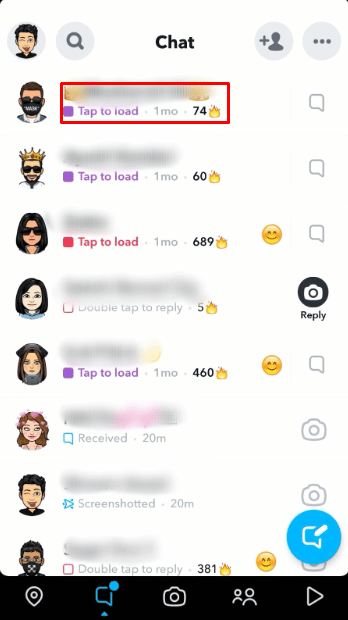
3. เปิด สแน็ป ที่ต้องการ แล้วปล่อยให้โหลดเสร็จ
4. ตอนนี้ นำ แผงการตั้งค่าด่วน ลงมาแล้วแตะที่ โหมดเครื่องบิน เพื่อเปิดใช้งาน
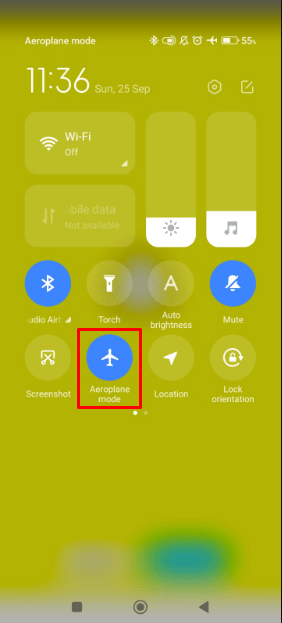

5. ไปที่การ ประทับเวลาที่ต้องการ และถ่าย ภาพหน้าจอ
6. หลังจาก 30 หรือ 60 วินาที ให้ปิด โหมดเครื่องบิน และเชื่อมต่อโทรศัพท์ของคุณกับการเชื่อมต่ออินเทอร์เน็ต
ไม่มีใครรู้เกี่ยวกับภาพหน้าจอที่คุณถ่ายจากสแน็ปนี้ อ่านบทความนี้ตั้งแต่เริ่มต้นเพื่อเรียนรู้ว่าการอัปเดต Snapchat ล่าสุดคืออะไร
อ่านเพิ่มเติม : วิธีจับคนโกงใน Snapchat
ตัวเลือก III: บันทึกหน้าจอ Snaps
คุณสามารถบันทึกหน้าจอโทรศัพท์ของคุณโดยไม่ต้องจับภาพหน้าจอ
1. เข้าถึง แผงการตั้งค่าด่วน สำหรับมือถือของคุณโดยเลื่อนลงด้วยสองนิ้วบนหน้าจอโทรศัพท์ของคุณ
2. ตอนนี้ แตะที่แท็บ Screen Recorder เพื่อเริ่มการบันทึก

3. ตอนนี้ เปิดแอปพลิเคชั่น Snapchat บนสมาร์ทโฟนของคุณ
หมายเหตุ : ตรวจสอบให้แน่ใจว่าคุณได้ลงชื่อเข้าใช้บัญชีของคุณก่อนที่จะทำตามขั้นตอนต่อไปนี้
4. แตะที่แท็บ แชท จากแถบด้านล่าง
5. แตะ ที่สแน็ปที่ต้องการ แล้วปล่อยให้มันบันทึก
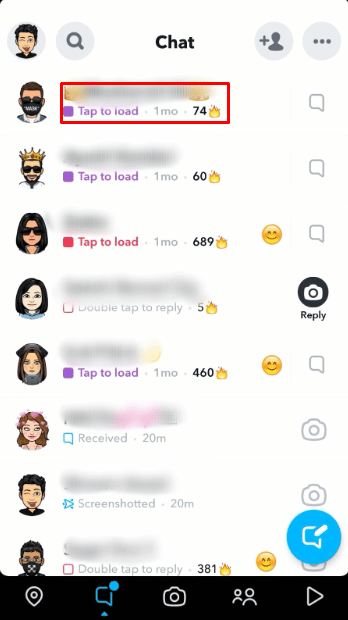
6. ตอนนี้ ไปที่ วิดีโอที่บันทึกหน้าจอ แล้ว เล่น
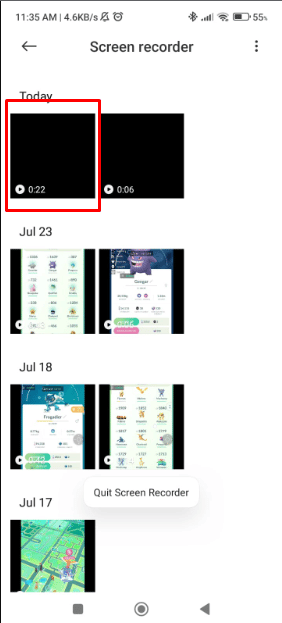
7. หยุดวิดีโอชั่วคราวตาม เวลาที่ต้องการ และถ่าย ภาพหน้าจอ
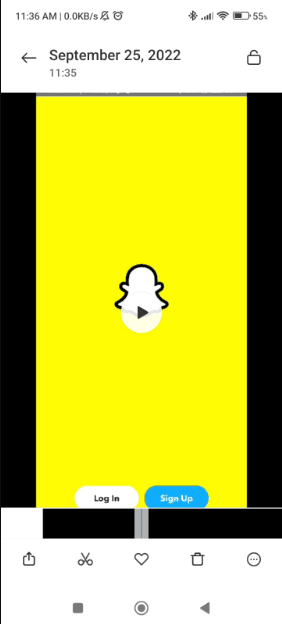
ตัวเลือก IV: ใช้แอปสกรีนช็อตส่วนตัว
เป็นวิธีที่มีประโยชน์หากคุณมีโทรศัพท์เครื่องเก่าที่ไม่มีคุณสมบัติการบันทึกหน้าจอในตัว
1. เปิดแอป Play Store บนโทรศัพท์ของคุณ
2. ค้นหาและ ติดตั้ง แอปสกรีนช็อตส่วนตัวบนโทรศัพท์ของคุณ
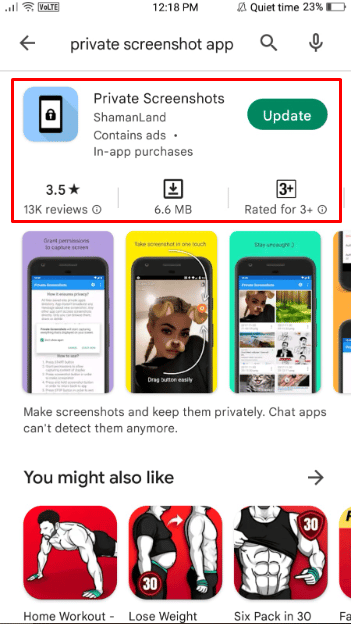
3. เปิดแอป ภาพหน้าจอส่วนตัว แล้วแตะที่ ไอคอนภาพหน้าจอ จากด้านบนของหน้าจอ
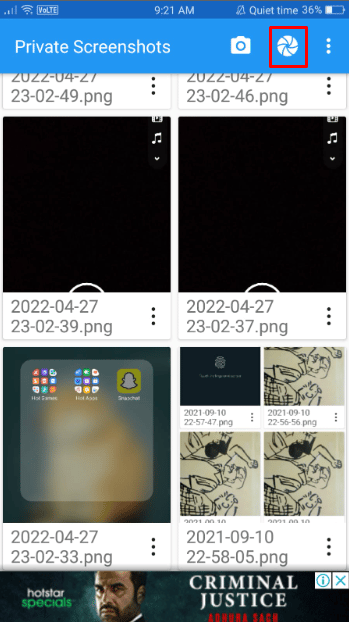
4. ตอนนี้ เปิดแอป Snapchat บนมือถือของคุณ
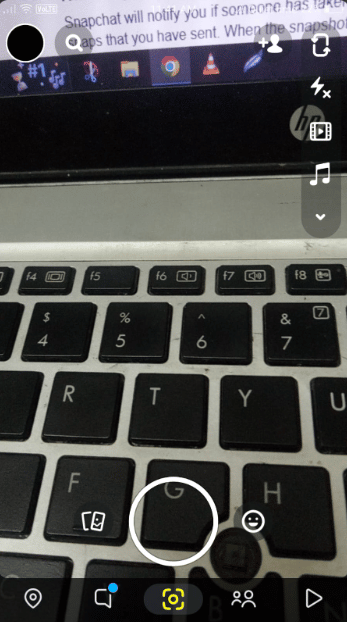
5. แตะที่ แท็บแชท> สแน็ปที่ต้องการ เพื่อเปิด
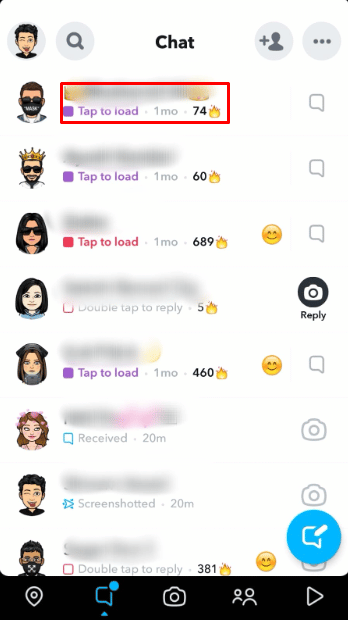
6. แตะที่ ไอคอนลอยภาพหน้าจอสีส้ม ของแอป ภาพหน้าจอส่วนตัว
7. เปิด หน้าจอส่วนตัว แล้วแตะที่ ไอคอนสามจุด > ย้ายไปที่แกลเลอรี เพื่อบันทึก
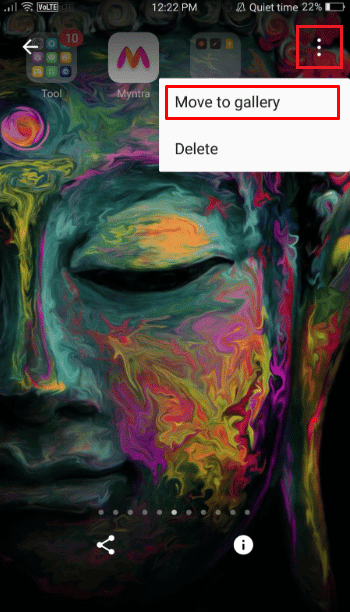
อ่านบทความนี้ตั้งแต่เริ่มต้นเพื่อเรียนรู้ว่าการอัปเดต Snapchat ล่าสุดคืออะไร
อ่านเพิ่มเติม : วิธีลบดวงตาของฉันเฉพาะใน Snapchat
Snapchat ++ สามารถทำอะไรได้บ้าง?
Snapchat+ เป็นการ สมัครสมาชิกระดับพรีเมียม ที่ Snapchat มอบให้กับผู้ใช้ทุกคนที่ใช้แพลตฟอร์มนี้ การสมัครรับข้อมูลนี้อนุญาตให้ผู้ใช้เข้าถึง คอลเลกชั่นคุณลักษณะพิเศษเฉพาะ รุ่นทดลอง และรุ่นก่อนเผยแพร่ บนแอป Snapchat สำหรับ Android และ iOS คุณลักษณะที่ดีที่สุดและพิเศษบางอย่าง ได้แก่ :
- Snapchat Web (ตอนนี้มีให้สำหรับผู้ใช้ทุกคน)
- ปักหมุดเพื่อนคนใดก็ได้เป็น #1 BFF . ของคุณ
- จำนวนการดูเรื่องราวซ้ำ
- Snapchat+ ป้าย
- ไอคอน Snapchat แบบกำหนดเองพิเศษ
- เส้นทางผี
- ภูมิหลัง Bitmoji ใหม่ที่น่าตื่นเต้นและอีกมากมาย
แม้จะมีคุณสมบัติทั้งหมดเหล่านี้ Snapchat+ จะไม่ลบโฆษณา ออกจากแอพ ซึ่งอาจทำให้ผู้ใช้ผิดหวังเล็กน้อย
แหวนสีม่วงบน Snapchat หมายถึงอะไร?
แหวนสีม่วงบน Snapchat Story ระบุว่า เรื่องราวนี้เพิ่งอัปโหลด โดยเพื่อน Snapchat คนนั้น ดังนั้นแหวนสีม่วงนี้จึงไม่มีอะไรเฉพาะเจาะจง แต่เป็นเพียง ตัวเลือกอินเทอร์เฟซที่มีสีเฉพาะที่ ทำโดย Snapchat เพื่อให้ผู้ใช้ทราบเกี่ยวกับเรื่องราวใหม่ ๆ ที่มีอยู่ในหน้าเรื่องราวของเพื่อน ๆ
ทำไม Snapchat ไม่ทำงาน?
สาเหตุบางประการที่แอพ Snapchat ของคุณอาจไม่ทำงานคือ:
- การเชื่อมต่ออินเทอร์เน็ตไม่เสถียร
- การหยุดชะงักที่ฝั่งเซิร์ฟเวอร์ของ Snapchat
- ข้อ จำกัด ในการบันทึกข้อมูลหรือแบตเตอรี่สำหรับแอพ Snapchat
- แอป Snapchat เวอร์ชันที่ล้าสมัยบนอุปกรณ์ของคุณ
- ปิดใช้งานการอนุญาตจากระบบปฏิบัติการสำหรับแอพ Snapchat
อ่านเพิ่มเติม : จะเกิดอะไรขึ้นเมื่อคุณเลิกเป็นเพื่อนกับใครบางคนใน Snapchat?
ขณะนี้ Snapchat ไม่ทำงานหรือไม่
ไม่ ขณะนี้ แอป Snapchat และเว็บ ทำงานได้ตามปกติอย่างสมบูรณ์ สำหรับผู้ใช้ส่วนใหญ่ แต่ถ้าคุณประสบปัญหา คุณสามารถยืนยันได้โดยการแฮ็คเว็บไซต์ Downdetector และหากมีการหยุดทำงาน คุณสามารถอัปเดตตัวเองได้โดยทำตามการอัปเดตล่าสุดที่ Snapchat มีให้ผ่านทาง Twitter เกี่ยวกับการหยุดทำงานหรือปัญหาล่าสุด
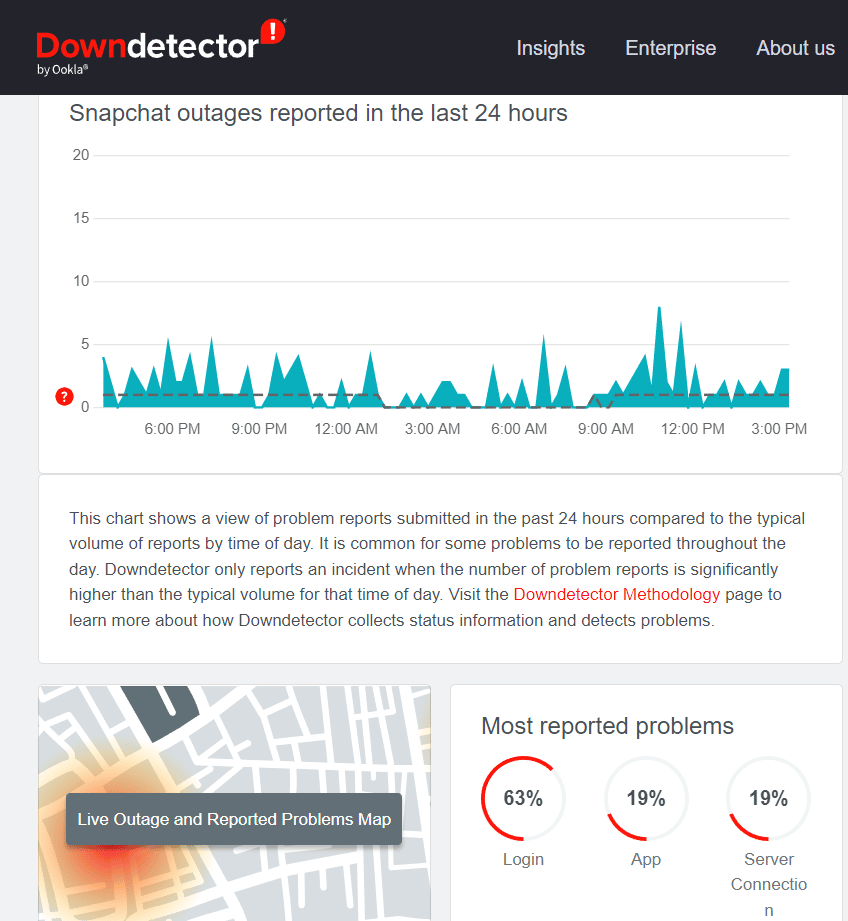
แนะนำ :
- หมายความว่าอย่างไรเมื่อ Fitbit ของคุณแจ้งว่าข้อมูลไม่ได้รับการซิงค์แล้วลองอีกครั้ง
- Sedecordle คืออะไร? วิธีเล่นเกมนี้
- วิธีถอนการติดตั้งการอัปเดตบน Instagram
- สัญลักษณ์ล็อคหมายถึงอะไรในเรื่อง Snapchat?
เราหวังว่าคุณจะได้เรียนรู้เกี่ยวกับการ อัปเดต Snapchat ใหม่และแหวนสีม่วงบน Snapchat อย่าลังเลที่จะติดต่อเราด้วยคำถามและข้อเสนอแนะของคุณผ่านทางส่วนความคิดเห็นด้านล่าง นอกจากนี้ โปรดแจ้งให้เราทราบว่าคุณต้องการเรียนรู้เกี่ยวกับอะไรต่อไป
